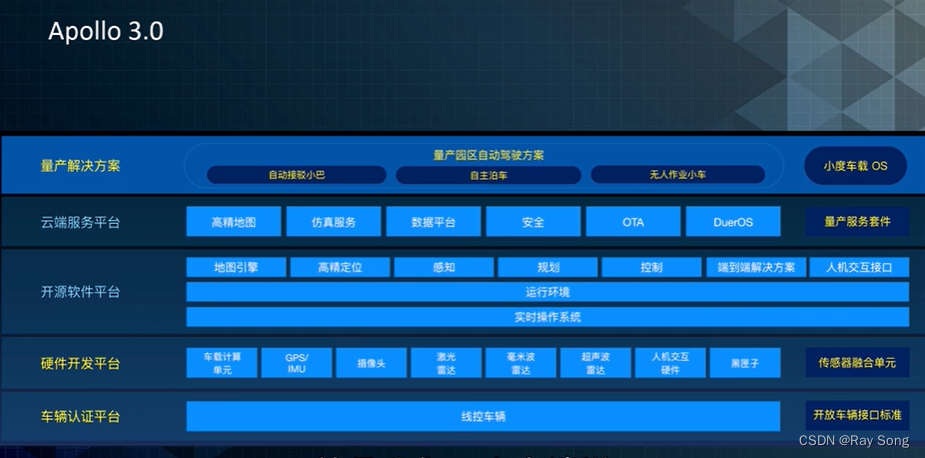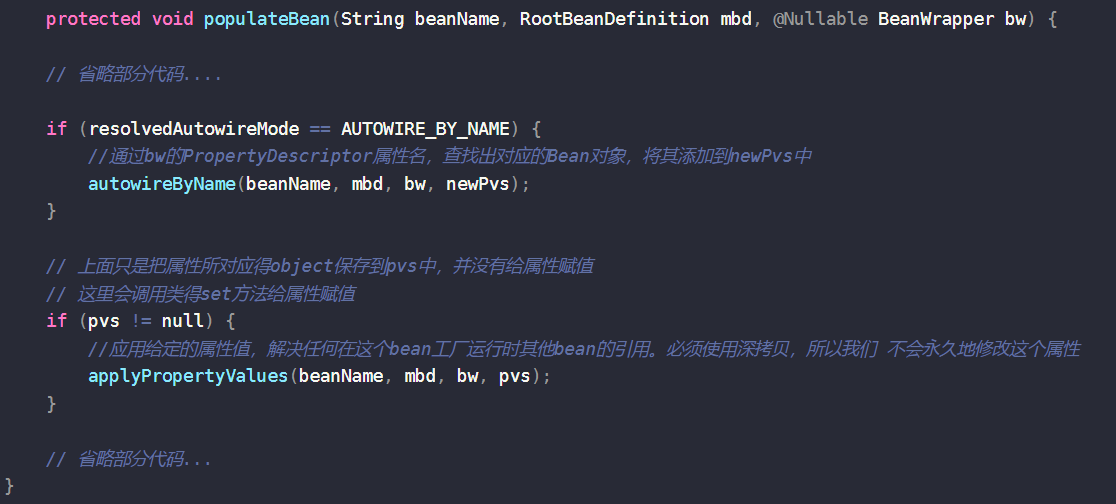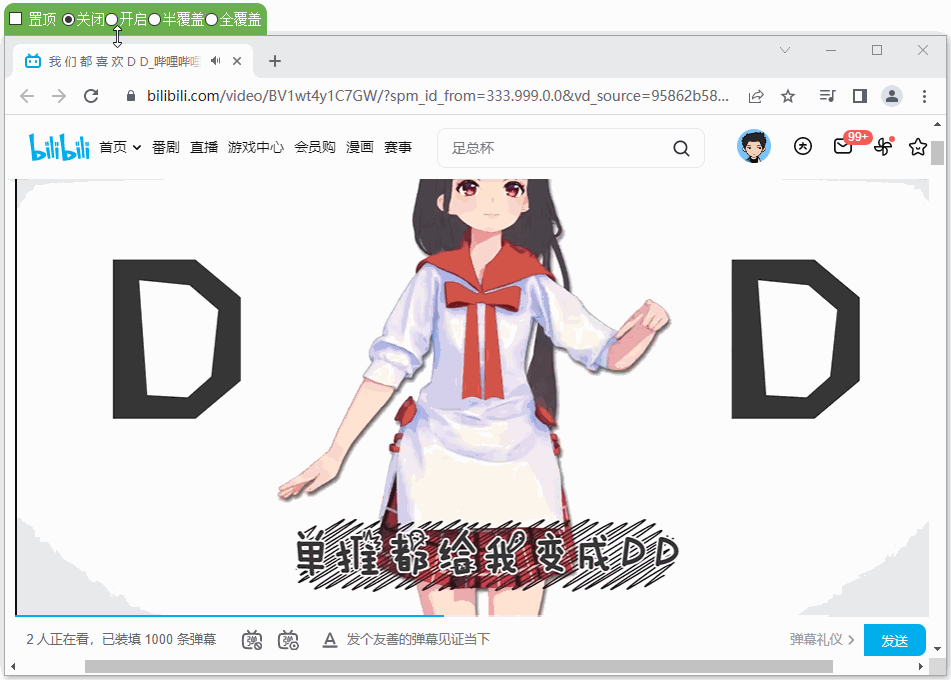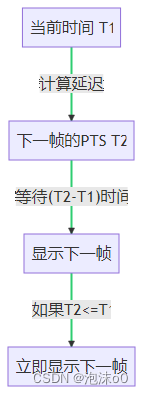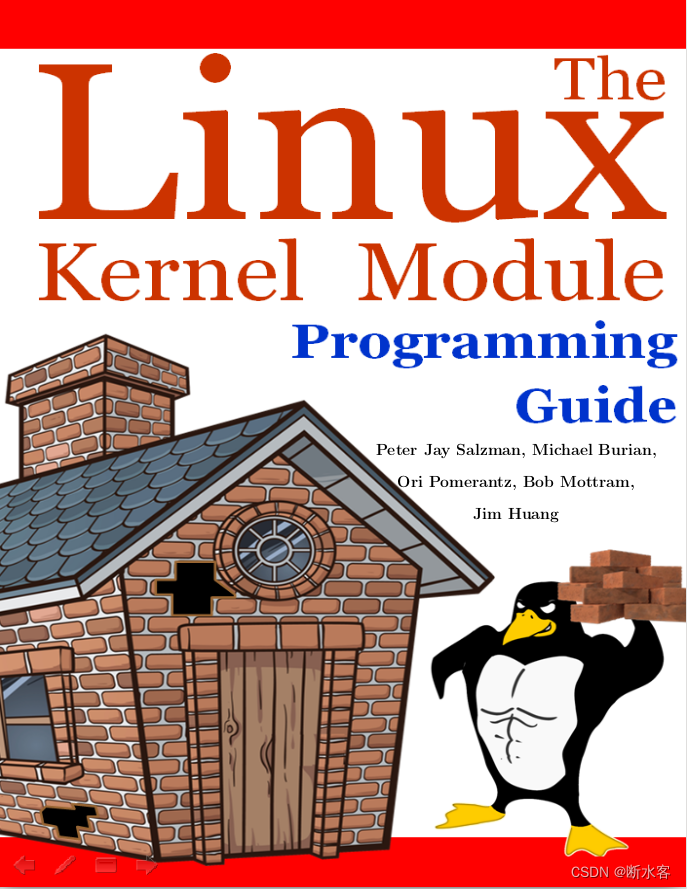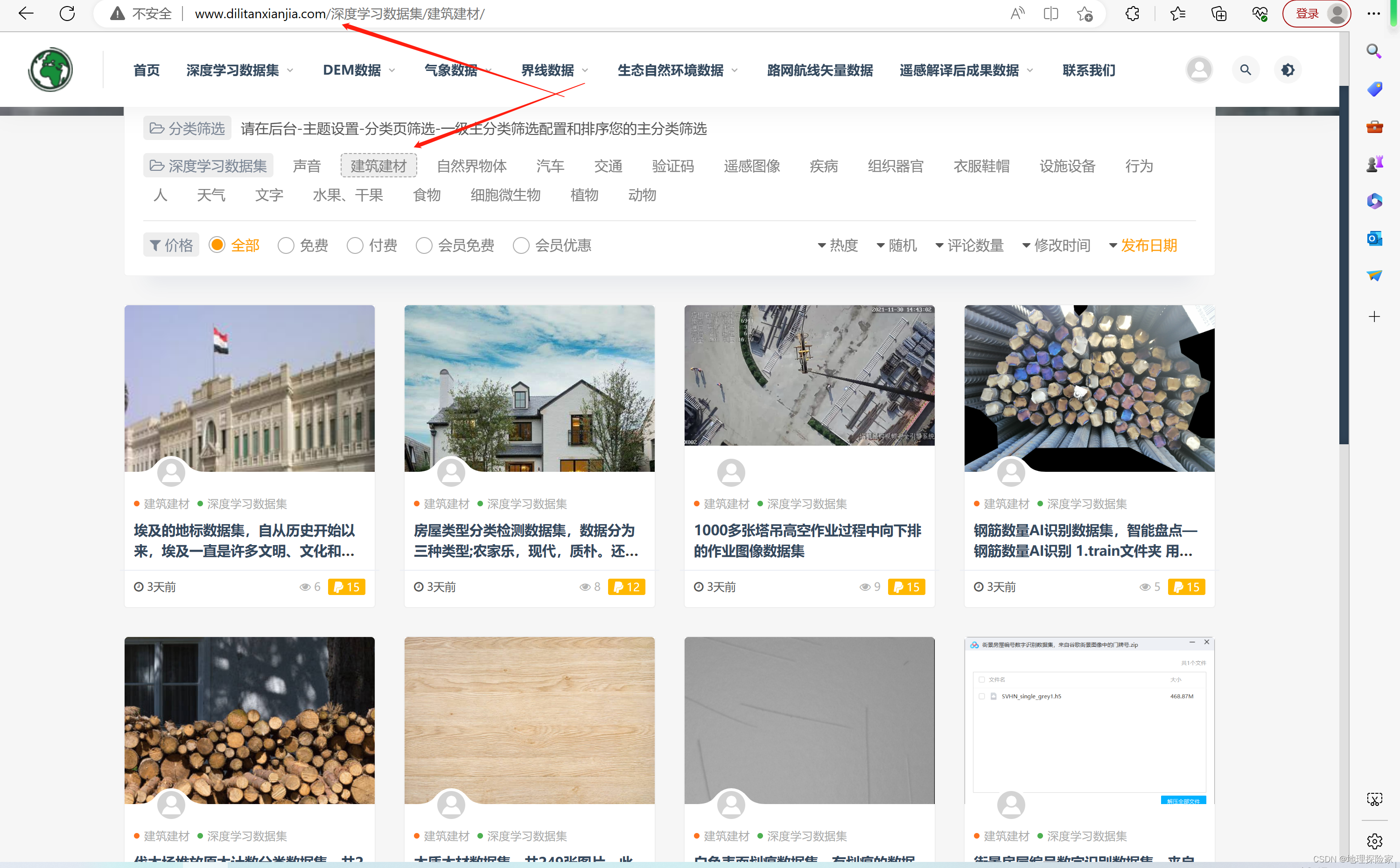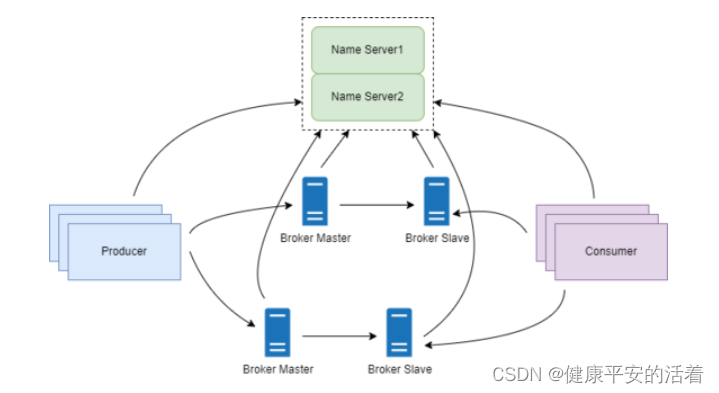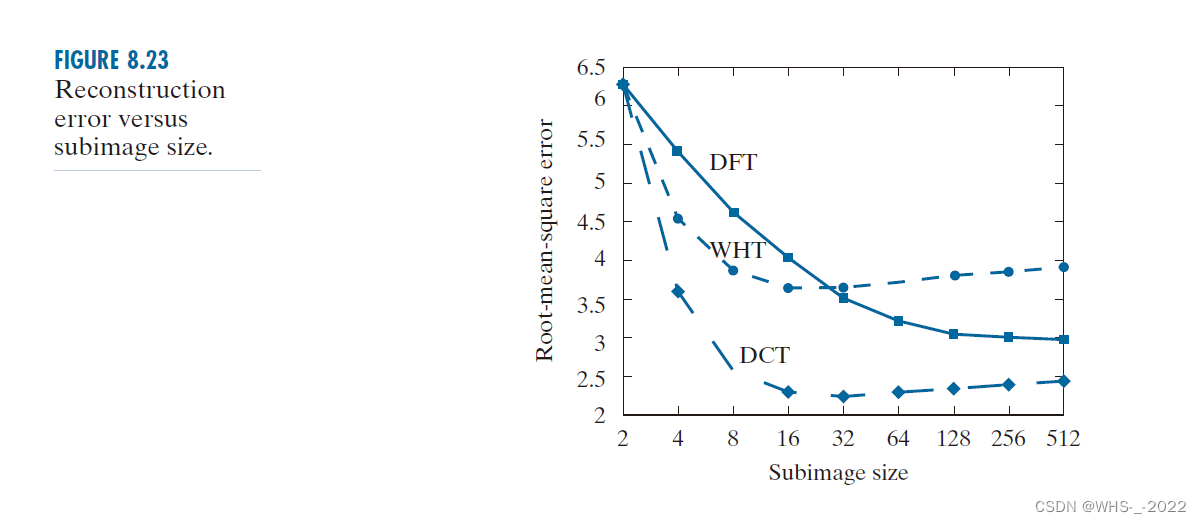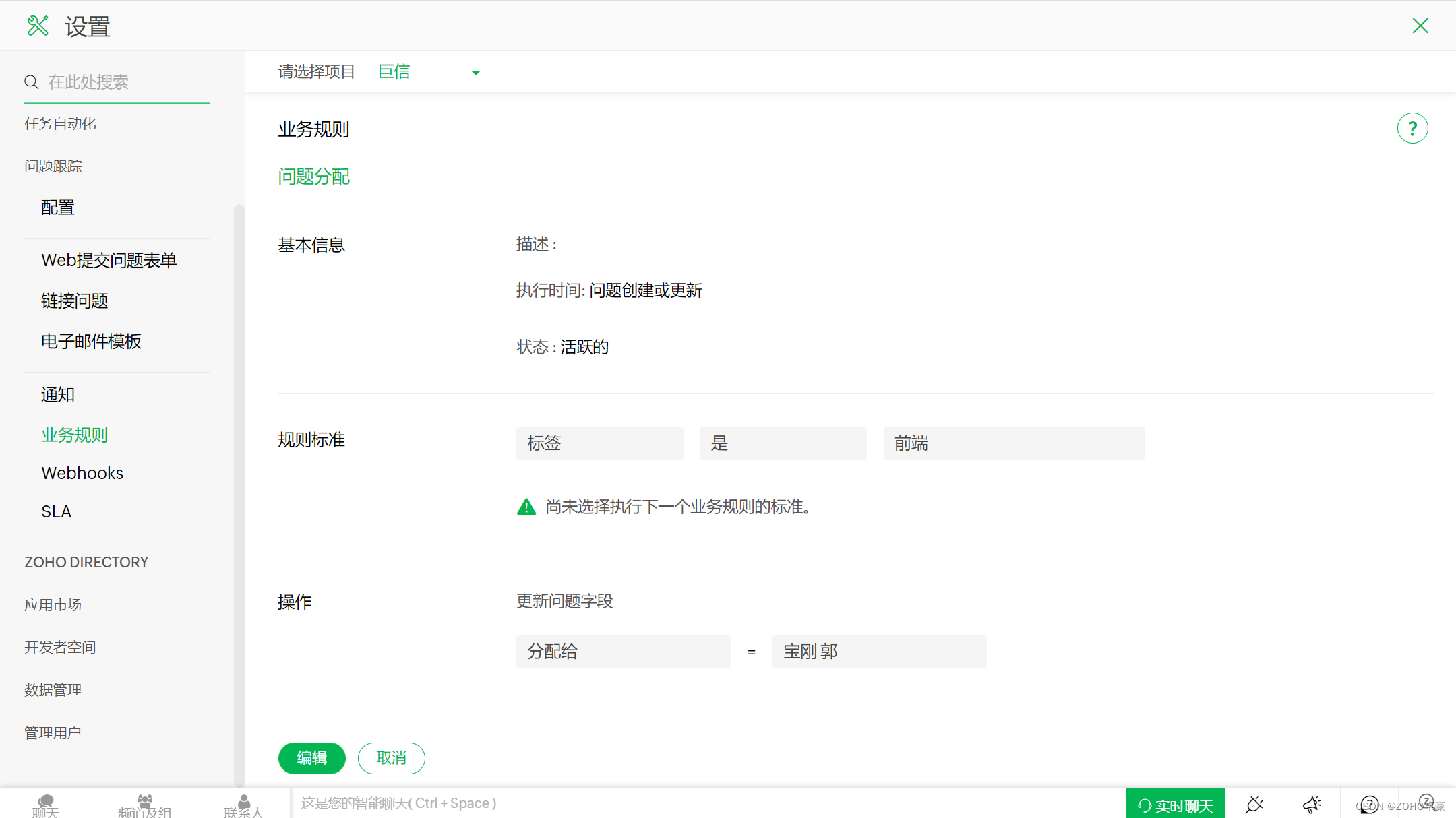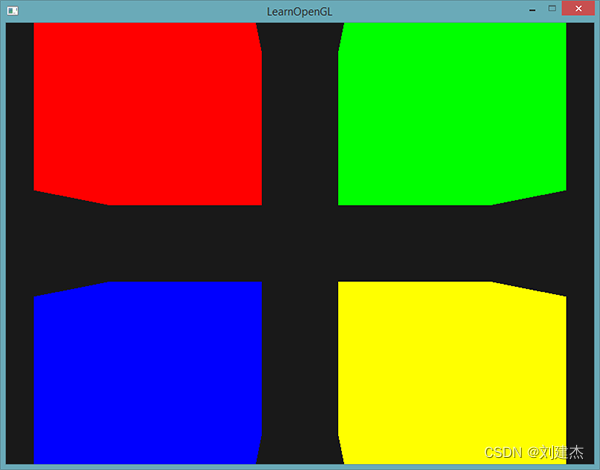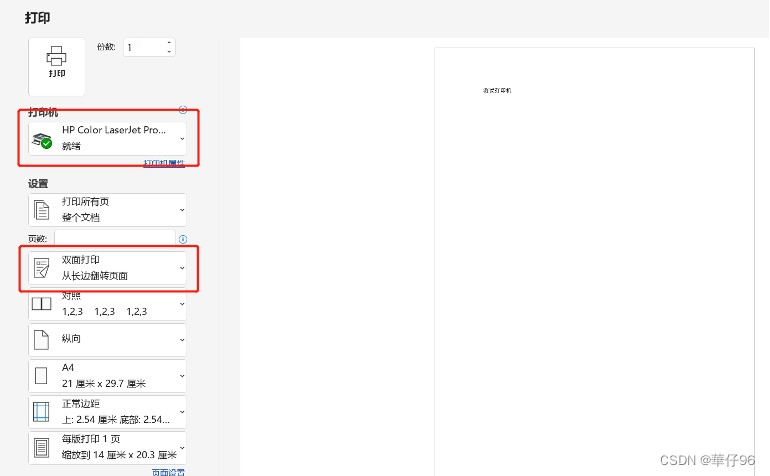目录
1 安装说明.... 1
1.1 安装环境.... 1
1.2 生产环境可部署Kubernetes集群的两种方式.... 2
1.3 操作系统初始化配置.... 3
2 安装Docker/kubeadm/kubelet【所有节点】.... 4
2.1 安装Docker. 4
2.2 添加阿里云YUM软件源.... 4
2.3 安装kubeadm,kubelet和kubectl. 4
3 部署Kubernetes Master. 5
4 加入Kubernetes Node. 6
5 部署容器网络(CNI).... 6
6 测试kubernetes集群.... 7
7 部署 Dashboard. 7
8 注意事项.... 9
- 安装说明
- 安装环境
服务器要求:
- 建议最小硬件配置:4核CPU、2G内存、60G硬盘
- 服务器最好可以访问外网,会有从网上拉取镜像需求,如果服务器不能上网,需要提前下载对应镜像并导入节点
软件环境:
| 软件 | 版本 |
| 操作系统 | CentOS7_x64最好带UI界面 |
| Docker | 19-ce |
| Kubernetes | 1.20 |
服务器规划:
| 角色 | IP |
| k8s-master | 192.168.190.61 |
| k8s-node1 | 192.168.190.62 |
| k8s-node2 | 192.168.190.63 |
架构图:
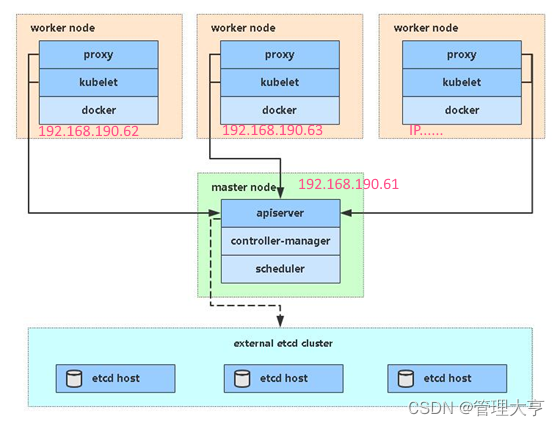
-
- 生产环境可部署Kubernetes集群的两种方式
目前生产部署Kubernetes集群主要有两种方式:
- kubeadm
Kubeadm是一个K8s部署工具,提供kubeadm init和kubeadm join,用于快速部署Kubernetes集群。
- 二进制包
从github下载发行版的二进制包,手动部署每个组件,组成Kubernetes集群。
这里采用kubeadm搭建集群。
kubeadm工具功能:
- kubeadm init:初始化一个Master节点
- kubeadm join:将工作节点加入集群
- kubeadm upgrade:升级K8s版本
- kubeadm token:管理 kubeadm join 使用的令牌
- kubeadm reset:清空 kubeadm init 或者 kubeadm join 对主机所做的任何更改
- kubeadm version:打印 kubeadm 版本
- kubeadm alpha:预览可用的新功能
# 关闭防火墙 systemctl stop firewalld systemctl disable firewalld # 关闭selinux sed -i 's/enforcing/disabled/' /etc/selinux/config # 永久 setenforce 0 # 临时 # 关闭swap swapoff -a # 临时 sed -ri 's/.*swap.*/#&/' /etc/fstab # 永久 # 根据规划设置主机名 hostnamectl set-hostname <hostname> # 在master添加hosts cat >> /etc/hosts << EOF 192.168.190.61 k8s-master1 192.168.190.62 k8s-node1 192.168.190.63 k8s-node2 EOF # 将桥接的IPv4流量传递到iptables的链 cat > /etc/sysctl.d/k8s.conf << EOF net.bridge.bridge-nf-call-ip6tables = 1 net.bridge.bridge-nf-call-iptables = 1 EOF sysctl --system # 生效 # 时间同步 yum install ntpdate -y ntpdate time.windows.com
这里使用Docker作为容器引擎,也可以换成别的,例如containerd
wget https://mirrors.aliyun.com/docker-ce/linux/centos/docker-ce.repo -O /etc/yum.repos.d/docker-ce.repo
yum -y install docker-ce
systemctl enable docker && systemctl start docker
配置镜像下载加速器:
cat > /etc/docker/daemon.json << EOF
{
"registry-mirrors": ["https://b9pmyelo.mirror.aliyuncs.com"]
}
EOF
systemctl restart docker
docker info
cat > /etc/yum.repos.d/kubernetes.repo << EOF
[kubernetes]
name=Kubernetes
baseurl=https://mirrors.aliyun.com/kubernetes/yum/repos/kubernetes-el7-x86_64
enabled=1
gpgcheck=0
repo_gpgcheck=0
gpgkey=https://mirrors.aliyun.com/kubernetes/yum/doc/yum-key.gpg https://mirrors.aliyun.com/kubernetes/yum/doc/rpm-package-key.gpg
EOF
由于版本更新频繁,这里指定版本号部署:
yum install -y kubelet-1.20.0 kubeadm-1.20.0 kubectl-1.20.0
systemctl enable kubelet
在192.168.190.61(Master)执行。
kubeadm init \
--apiserver-advertise-address=192.168.190.61 \
--image-repository registry.aliyuncs.com/google_containers \
--kubernetes-version v1.20.0 \
--service-cidr=10.96.0.0/12 \
--pod-network-cidr=10.244.0.0/16 \
--ignore-preflight-errors=all
- --apiserver-advertise-address 集群通告地址
- --image-repository 由于默认拉取镜像地址k8s.gcr.io国内无法访问,这里指定阿里云镜像仓库地址
- --kubernetes-version K8s版本,与上面安装的一致
- --service-cidr 集群内部虚拟网络,Pod统一访问入口
- --pod-network-cidr Pod网络,,与下面部署的CNI网络组件yaml中保持一致
或者使用配置文件引导:
vi kubeadm.conf
apiVersion: kubeadm.k8s.io/v1beta2
kind: ClusterConfiguration
kubernetesVersion: v1.20.0
imageRepository: registry.aliyuncs.com/google_containers
networking:
podSubnet: 10.244.0.0/16
serviceSubnet: 10.96.0.0/12
kubeadm init --config kubeadm.conf --ignore-preflight-errors=all
初始化完成后,最后会输出一个join命令,先记住,下面用。
拷贝kubectl使用的连接k8s认证文件到默认路径:
mkdir -p $HOME/.kube
sudo cp -i /etc/kubernetes/admin.conf $HOME/.kube/config
sudo chown $(id -u):$(id -g) $HOME/.kube/config
查看工作节点:
kubectl get nodes
注:由于网络插件还没有部署,还没有准备就绪 NotReady
参考资料:
kubeadm init | Kubernetes
Creating a cluster with kubeadm | Kubernetes
在192.168.190.62/63(Node)执行。
向集群添加新节点,执行在kubeadm init输出的kubeadm join命令:
kubeadm join 192.168.190.61:6443 --token 7gqt13.kncw9hg5085iwclx \
--discovery-token-ca-cert-hash sha256:66fbfcf18649a5841474c2dc4b9ff90c02fc05de0798ed690e1754437be35a01
默认token有效期为24小时,当过期之后,该token就不可用了。这时就需要重新创建token,可以直接使用命令快捷生成:
kubeadm token create --print-join-command
参考资料:kubeadm join | Kubernetes
Calico是一个纯三层的数据中心网络方案,是目前Kubernetes主流的网络方案。
下载YAML:
wget https://docs.projectcalico.org/manifests/calico.yaml
下载完后还需要修改里面定义Pod网络(CALICO_IPV4POOL_CIDR),与前面kubeadm init的 --pod-network-cidr指定的一样。
修改完后文件后,部署:
kubectl apply -f calico.yaml
kubectl get pods -n kube-system
等Calico Pod都Running,节点也会准备就绪:
参考资料:Creating a cluster with kubeadm | Kubernetes
在Kubernetes集群中创建一个pod,验证是否正常运行:
kubectl create deployment nginx --image=nginx
kubectl expose deployment nginx --port=80 --type=NodePort
kubectl get pod,svc
访问地址:http://NodeIP:Port
Dashboard是官方提供的一个UI,可用于基本管理K8s资源。
wget https://raw.githubusercontent.com/kubernetes/dashboard/v2.0.3/aio/deploy/recommended.yaml
课件中文件名是:kubernetes-dashboard.yaml
默认Dashboard只能集群内部访问,修改Service为NodePort类型,暴露到外部:
vi recommended.yaml
...
kind: Service
apiVersion: v1
metadata:
labels:
k8s-app: kubernetes-dashboard
name: kubernetes-dashboard
namespace: kubernetes-dashboard
spec:
ports:
- port: 443
targetPort: 8443
nodePort: 30001
selector:
k8s-app: kubernetes-dashboard
type: NodePort
...
kubectl apply -f recommended.yaml
kubectl get pods -n kubernetes-dashboard
访问地址:https://NodeIP:30001
创建service account并绑定默认cluster-admin管理员集群角色:
# 创建用户 kubectl create serviceaccount dashboard-admin -n kube-system # 用户授权 kubectl create clusterrolebinding dashboard-admin --clusterrole=cluster-admin --serviceaccount=kube-system:dashboard-admin # 获取用户Token kubectl describe secrets -n kube-system $(kubectl -n kube-system get secret | awk '/dashboard-admin/{print $1}')
使用输出的token登录Dashboard。
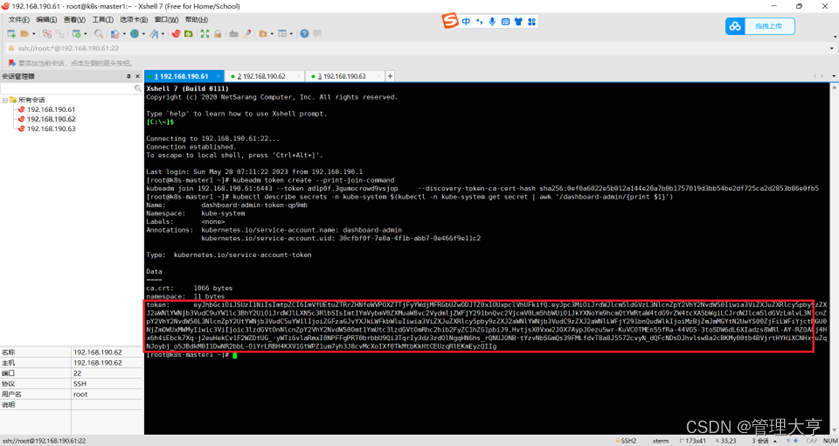
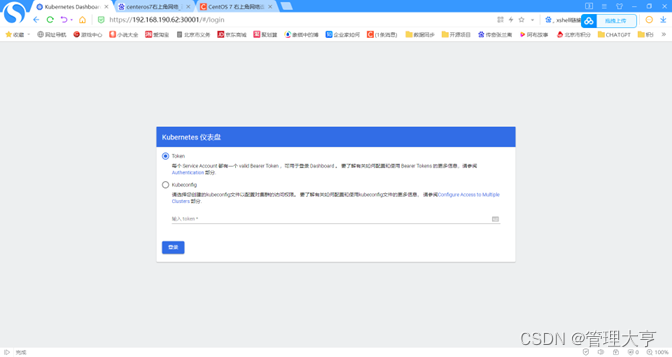

- 注意事项
问题:
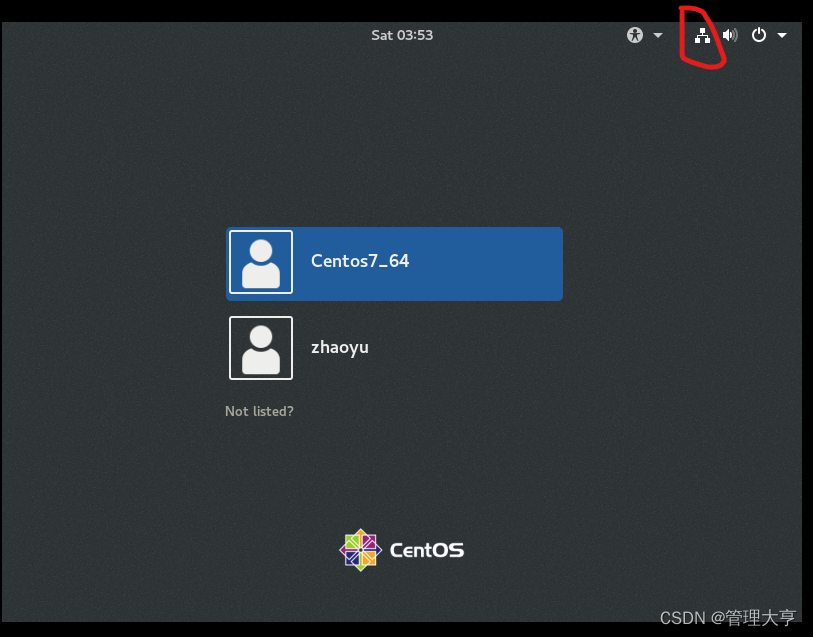
虚拟机页面线图画圈的图标消失
设置 ——>网络,只有VPN ,没有有线
并且Ping不通
解决办法:
输入下面代码
mv /var/lib/NetworkManager /var/lib/NetworkManager.bak
重启,看一下是否恢复,如果没有,输入下面代码(用root登录,不然就在前面加上 sudo)
systemctl start NetworkManager.service